- May -akda Abigail Brown [email protected].
- Public 2023-12-17 07:03.
- Huling binago 2025-01-24 12:27.
Ang Samsung DeX ay isang kumbinasyon ng hardware at software na nagbibigay-daan sa iyong gawing isang desktop-like computer ang isang smartphone o tablet. Gumagana ito sa Samsung Galaxy S8 at mas bago, Galaxy Note 8 at mas bago, at mga tablet na Tab S4. Gayunpaman, iba ang karanasan depende sa device na mayroon ka.
Para sa kumpletong listahan ng mga kinakailangan ng system para sa pagpapatakbo ng Samsung DeX, kumonsulta sa website ng Samsung.
Ano ang Samsung DeX?
Pinapalawak ng Dex ang Android Multi-Window o split-screen mode, na nagbibigay-daan sa iyong madaling mag-multitask sa pagitan ng mga app, tool, at device. Sa DeX mode, makikita mo ang iyong buong listahan ng mga app, ma-access ang on-screen na keyboard, maghanap ng mga app at item, at i-access at i-edit ang mga larawan at file ng iyong telepono. Maaari ka ring tumugon sa mga text message at tumawag.
Ang DeX ay hindi ganap na kapalit ng desktop. Isa itong kasamang mas mabagal at hindi gaanong dynamic kaysa sa tradisyonal na desktop environment. Halimbawa, hindi ka makakapagbukas ng maramihang Google Docs o Sheets nang sabay-sabay gaya ng magagawa mo sa isang laptop o desktop. Ito ay maaaring magdulot ng problema para sa ilang tao, gaya ng mga manunulat, analyst, at mga propesyonal sa pananalapi. Limitado rin ang DeX sa paggamit ng mga mobile app, na maaaring may mas kaunting functionality kaysa sa mga desktop app, at walang mga extension ng browser tulad ng mga ad-blocker o password manager.
Narito kung paano i-set up ang Samsung DeX at kung ano ang magagawa mo dito.
Paano Patakbuhin ang Samsung DeX sa Galaxy Note 9 at Galaxy Tab S4
Kung mayroon kang Galaxy Note 9 na smartphone, may naka-install itong Samsung DeX software. Ang kailangan mo lang ay isang USB-to-HDMI adapter at isang monitor na may HDMI input. Isaksak ang cable sa smartphone at subaybayan para awtomatikong simulan ang pag-setup.
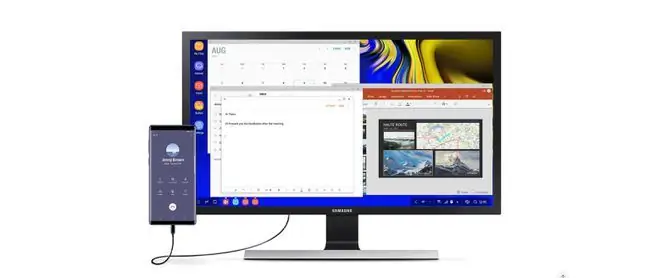
Pagkatapos ikonekta ang iyong mga device, may lalabas na welcome screen sa display. Piliin ang Start Samsung DeX. Mag-navigate sa mga tip, suriin ang mga tuntunin ng serbisyo, pagkatapos ay piliin ang Start. Kapag nagsimula ang DeX, maaari mong gamitin ang iyong telepono na parang ito ay isang desktop computer.
Maaari mo ring gamitin ang iyong smartphone gaya ng karaniwan mong ginagamit habang ginagamit ang panlabas na display para sa isang presentasyon, demo, o iba pang aktibidad. Ito ay isang pagpapala para sa mga business traveller na makakapag-save ng isang presentasyon o video sa kanilang telepono at pagkatapos ay i-project ito sa isang display sa isang conference room o iba pang setting ng negosyo. Maaari ka ring manood ng mga video mula sa Netflix o iba pang mga serbisyo ng streaming sa isang hiwalay na screen.
Ang Galaxy Tab S4 tablet ay mayroon ding built-in na DeX mode, at madali kang makakalipat sa pagitan ng regular at DeX mode. Magagamit mo ang DeX mode sa screen ng tablet o sa pamamagitan ng pagkonekta nito sa monitor gamit ang USB-to-HDMI adapter mula sa Samsung.
Ano ang DeX Pad?
Samsung DeX Pad ay ginagawang touchpad ang Galaxy S9, S9+, o mas bago habang nagcha-charge din ng smartphone. Kapag nakakonekta, makakakuha ka ng katulad na pagpapagana gaya ng gagawin mo sa paggamit ng adapter cable, kabilang ang access sa mga app, larawan, at mga dokumento sa mas malaking screen. Sinusuportahan ng functionality ng touchpad ang pag-scroll, pag-click (single at double-tap), at pinch-to-zoom.

Ang DeX Pad ay may HDMI Out port, dalawang USB 2.0 port, at isang USB Type-C port.
Ano ang DeX Station?
Nagdaragdag ang DeX Station ng higit pang functionality, kabilang ang Ethernet connectivity para sa pag-access ng mga naka-network na file at ang kakayahang gumamit ng camera ng telepono para sa video chat.

Tulad ng DeX Pad, nagcha-charge ang Station ng Samsung phone. Ito ay magaan din at madaling dalhin. May adjustable connector ang DeX Station para makakuha ka ng magandang anggulo sa screen ng iyong smartphone.
Sa DeX mode, makikita mo ang screen ng smartphone sa external na display. Maaari mong gamitin ang Screen Mirroring, na nangangahulugang ang telepono at monitor ay nagpapakita ng parehong screen. Para mag-navigate sa DeX mode, magkonekta ng USB o Bluetooth mouse. Sa Screen Mirroring mode, maaari mong gamitin ang iyong telepono bilang touchpad. Sa alinmang mode, maaari kang gumamit ng external na keyboard o ang virtual na keyboard na nakapaloob sa DeX.
Dapat Ka Bang Kumuha ng DeX?
Ang konsepto ng DeX ay kawili-wili. Ito ay maaaring isang lumalaking kategorya habang ang mga telepono ay nagiging mas malakas at ang mga lugar ng trabaho ay mas mobile. Sa puntong ito, ang DeX ay isang magandang taya para sa mga taong negosyante na naglalakbay sa paligid na nagbibigay ng mga presentasyon o video demonstration, at pagod na sa pag-aaksaya ng oras sa pagsisikap na ibahagi ang kanilang screen habang ang mga kalahok ay nanonood nang nanlilisik ang kanilang mga mata. Kung nagtatrabaho ka sa isang mesa buong araw, maaaring mas mahusay kang gumamit ng tradisyonal na computer, kahit man lang sa ngayon.






